如何在Excel指定区域内生成随机数字
来源:网络收集 点击: 时间:2024-03-01【导读】:
我们在使用Excel时,有时候需要在指定的区域内生成随机的数字。那么,如何在Excel指定区域内生成随机数字呢?本文带大家了解一下,一起来看看吧~工具/原料moreExcel版本:Microsoft Office 专业增强版 2016 电脑系统:windows 10方法/步骤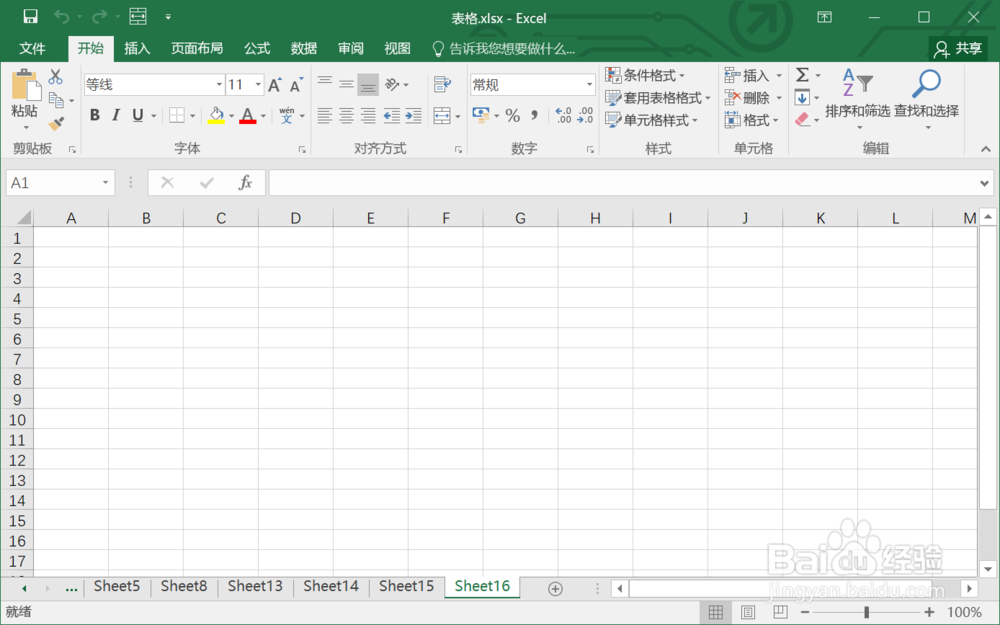

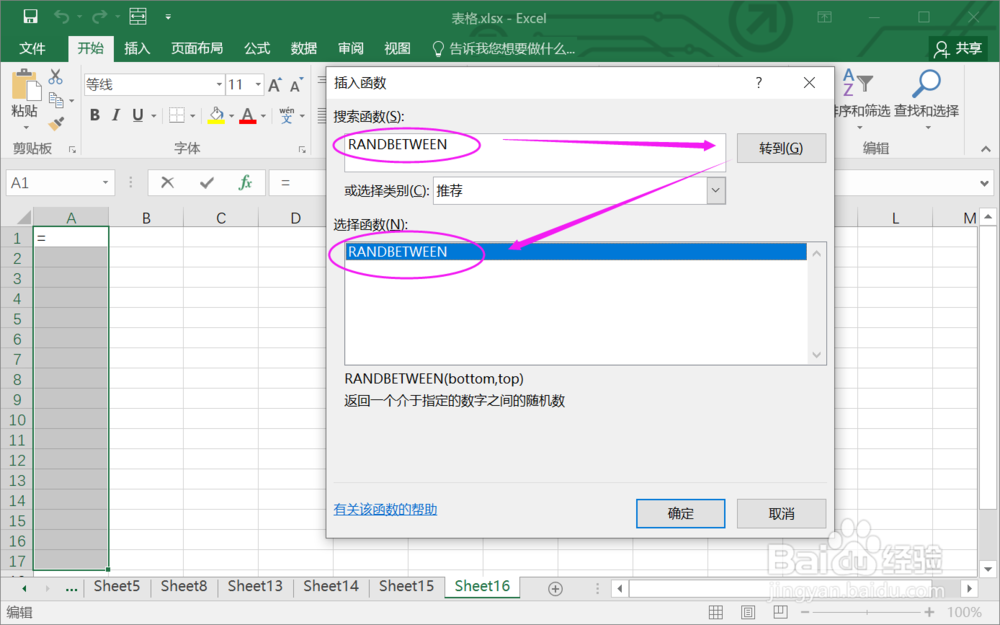



 总结:
总结:
1.打开一个空白Excel工作表。
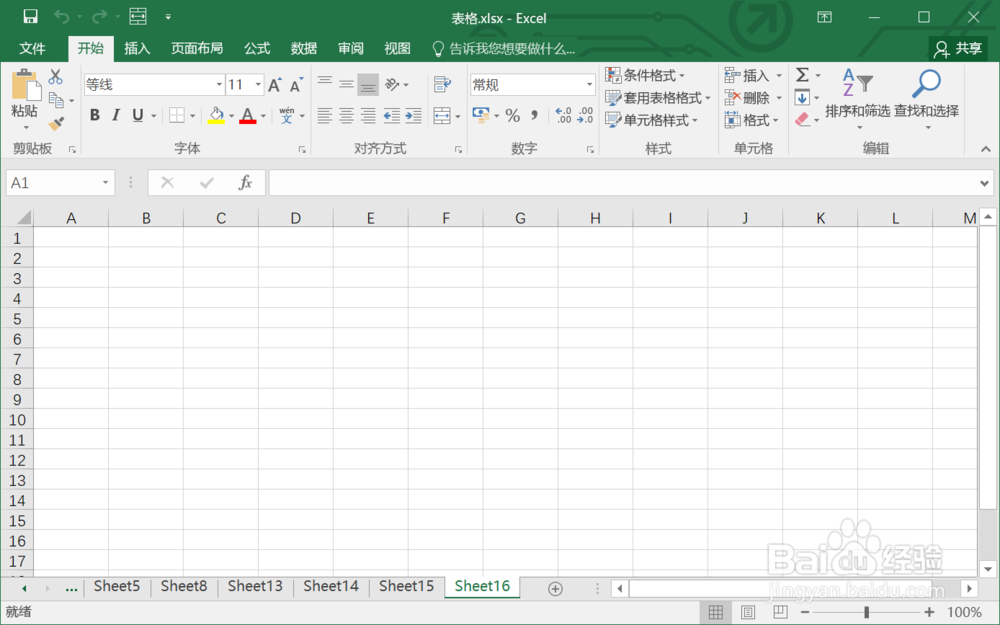
2.选择一定区域,然后插入函数。

3.找到函数RANDBETWEEN。
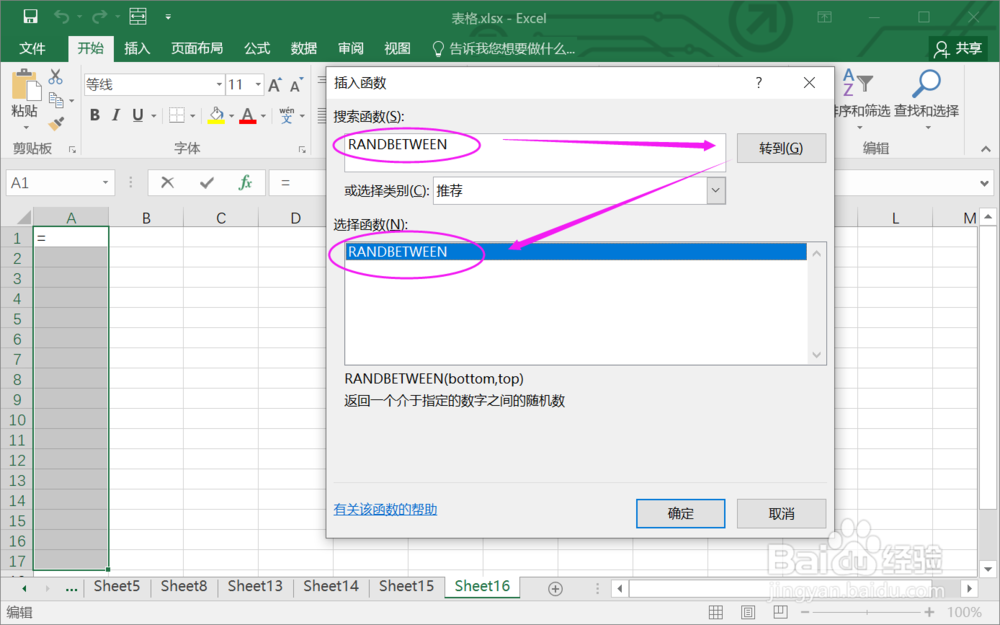
4.进入函数参数设置。

5.在参数Bottom输入最低值。比如80。

6.在参数Top输入最高值。比如100。

7.确定后生成指定区域的随机数。
 总结:
总结:1.打开一个空白Excel工作表。2.选择一定区域,然后插入函数。3.找到函数RANDBETWEEN。4.进入函数参数设置。5.在参数Bottom输入最低值。6.在参数Top输入最高值。7.确定后生成指定区域的随机数。
注意事项Tips:插入函数后只生成当前插入函数的随机数,下拉公式或以生成更多。
指定区域随机数RANDBETWEEN版权声明:
1、本文系转载,版权归原作者所有,旨在传递信息,不代表看本站的观点和立场。
2、本站仅提供信息发布平台,不承担相关法律责任。
3、若侵犯您的版权或隐私,请联系本站管理员删除。
4、文章链接:http://www.1haoku.cn/art_191224.html
上一篇:Foxmail如何存档邮件
下一篇:斜屋顶开天窗有哪几种
 订阅
订阅